
Mac’teki Anımsatıcılar’dan gelen bildirimleri yönetme
Anımsatıcı bildirimleri ekranın sağ üst köşesinde görünür. Anımsatıcıyı doğrudan bildirimden tamamlayabilir, erteleyebilir veya görüntüleyebilirsiniz. Ayrıca, anımsatıcı bildirimlerinin nasıl göründüğüyle ilgili seçenekleri belirleyebilir veya bunları kapatabilirsiniz.
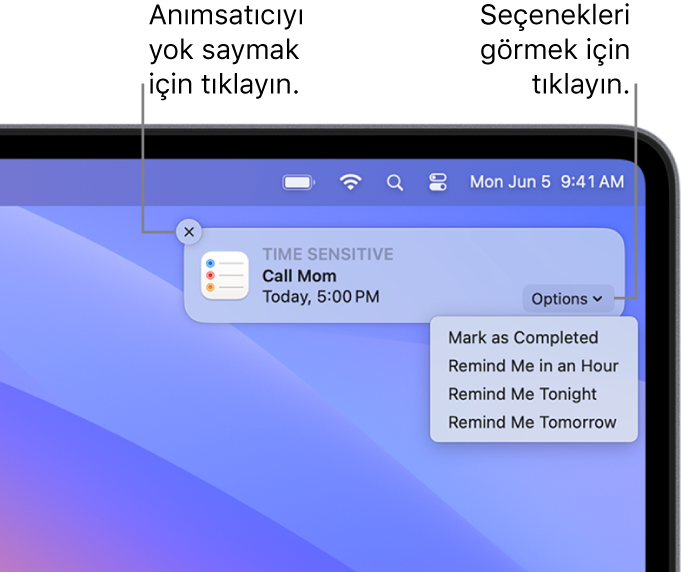
Not: Bu kılavuzda açıklanan tüm Anımsatıcılar özellikleri, iCloud’da güncellenmiş anımsatıcılar kullanılırken geçerlidir. Bazı özellikler, diğer sağlayıcıların hesapları ile kullanılamaz.
Tam günlük anımsatıcıların hangi saatte anımsatılacağını ayarlama
Tam günlük anımsatıcıların kendileriyle ilişkili bir saati yoktur, bu yüzden bunların anımsatılmasını istediğiniz bir saat ayarlayabilirsiniz.
Mac’inizdeki Anımsatıcılar uygulamasında
 Anımsatıcılar > Ayarlar’ı seçin.
Anımsatıcılar > Ayarlar’ı seçin.Bugün Bildirimi onay kutusunu seçin, sonra anımsatılmak istediğiniz saati girin.
Bildirimleri yanıtlama
Mac’inizde, imleci anımsatıcı bildiriminin üzerine getirin ve sonra aşağıdakilerden birini yapın:
Anımsatıcıyı yok sayma: Kapatma düğmesini
 tıklayın.
tıklayın.Anımsatıcıyı tamamlanmış olarak işaretleme: Seçenekler açılır menüsünü tıklayın, sonra Tamamla’yı tıklayın.
Belirli bir süre sonra yeniden anımsatılma: Seçenekler açılır menüsünü tıklayın, sonra bildirimin ne zaman yeniden görünmesini istediğinizi seçin.
Anımsatıcılar’da bildirim ayrıntılarını görüntüleme: Bildirimin başlığını tıklayın. Bunu, Anımsatıcılar uygulamasında bir bildirimi silmek (tamamlandı olarak işaretlemek yerine) ya da bildirim ayrıntılarını değiştirmek için yapabilirsiniz.
Anımsatıcı bildirimlerini açma veya kapatma
Mac’inizde Elma menüsü

 tıklayın. (Aşağı doğru kaydırmanız gerekebilir.)
tıklayın. (Aşağı doğru kaydırmanız gerekebilir.)Sağ tarafta Uygulama Bildirimleri’ne gidin, Anımsatıcılar’ı tıklayın, sonra Bildirimlere İzin Ver’i açın veya kapatın.
Not: Bir odak açıkken Anımsatıcılar bildirimlerini görüntülemek için bildirimlerin görünmesine izin vermeniz gerekir. Odak ayarlama konusuna bakın.
Anımsatıcı bildirim seçeneklerini değiştirme
Bildirimlerin stilini veya gösterilecekleri yeri değiştirebilir, bildirim aldığınızda bir ses çalabilir, Dock’taki uygulama simgesinde bir işaret gösterebilir ve daha fazlasını yapabilirsiniz.
Mac’inizde Elma menüsü

 tıklayın. (Aşağı doğru kaydırmanız gerekebilir.)
tıklayın. (Aşağı doğru kaydırmanız gerekebilir.)Sağ tarafta Uygulama Bildirimleri’ne gidin, Anımsatıcılar’ı tıklayın, sonra aşağıdakilerden herhangi birini yapın:
Tercih ettiğiniz Anımsatıcılar uyarı stilini tıklayın: Hiçbiri, Başlıklar veya Uyarılar.
Ek seçenekleri açın veya kapatın.
Bildirim önizlemelerine ve gruplamaya yönelik ayarları seçmek için açılır menüleri kullanın.